How to Use Deepbrain Ai (2025) Tutorial
Summary
TLDREn este tutorial, aprenderás a utilizar Deep Brain AI para crear videos personalizados. El proceso comienza con la selección de plantillas o la creación de un nuevo proyecto desde cero. Puedes personalizar cada aspecto del video, desde el fondo, los modelos de IA, hasta la voz y el texto. Además, se pueden agregar imágenes, videos y música, y configurar animaciones. Al finalizar, solo necesitas exportar el proyecto, registrarte o iniciar sesión para acceder a las opciones de exportación. Este tutorial cubre cada paso para que puedas aprovechar todas las herramientas de Deep Brain AI y crear contenido profesional.
Takeaways
- 😀 Abre tu navegador y visita AIstudios.com para acceder a la plataforma Deep Brain AI.
- 😀 Puedes elegir comenzar con una plantilla de video, como una plantilla de video de negocios o un informe teórico.
- 😀 Para crear un nuevo video, selecciona la opción 'Nuevo proyecto' y empieza a personalizar tu video.
- 😀 Puedes renombrar los títulos de las diapositivas y agregar nuevas diapositivas desde el panel izquierdo.
- 😀 Personaliza el fondo del video eligiendo colores, imágenes o subiendo archivos desde tu computadora.
- 😀 En la sección de modelos de IA, puedes seleccionar entre diferentes modelos, géneros, razas y estilos (cabeza completa, solo cabeza, solo voz).
- 😀 Ajusta la posición, escala y el índice Z de los modelos de IA según lo necesites en tu línea de tiempo.
- 😀 Puedes elegir entre varias voces para el modelo de IA, así como controlar la velocidad y el idioma del discurso.
- 😀 Agrega texto, subtítulos y personaliza la fuente, el color y la posición en el video utilizando las opciones de edición.
- 😀 Se pueden subir imágenes y videos, o elegir de una galería de imágenes y videos gratuitos para agregar al proyecto.
- 😀 Una vez terminado, exporta el video iniciando sesión en tu cuenta y seleccionando las opciones de exportación (video, audio, clave cromática).
Q & A
¿Cómo puedo acceder a Deep Brain AI?
-Para acceder a Deep Brain AI, solo necesitas abrir tu navegador y visitar el sitio web AIstudios.com. Desde allí podrás comenzar a explorar las opciones disponibles.
¿Cuáles son las opciones de plantillas disponibles en Deep Brain AI?
-En la plataforma, puedes encontrar diversas plantillas como plantillas para videos, informes de negocios, teoría de negocios y muchas más. Puedes elegir una para empezar o crear un proyecto nuevo desde cero.
¿Cómo puedo empezar un nuevo proyecto en Deep Brain AI?
-Para iniciar un nuevo proyecto, haz clic en el botón que dice 'Nuevo Proyecto'. Esto te llevará a un espacio donde podrás comenzar a personalizar tu video.
¿Cómo personalizo los elementos del video en Deep Brain AI?
-Puedes personalizar diferentes aspectos del video como el fondo, el modelo de IA, el texto y la voz. En el panel izquierdo, puedes cambiar el color de fondo, cargar imágenes y modificar la posición de los modelos de IA. También puedes ajustar la velocidad de la voz y el tipo de fuente del texto.
¿Qué tipos de modelos de IA puedo elegir para mi video?
-Deep Brain AI ofrece una variedad de modelos de IA para elegir, incluyendo opciones masculinas, femeninas, y de diferentes razas. Además, puedes optar por mostrar solo la cabeza del modelo o su cuerpo completo.
¿Cómo puedo cambiar el color del fondo de mi video?
-Para cambiar el color del fondo, dirígete a la opción de 'Color' en el panel derecho. Allí podrás seleccionar el color que prefieras, o también puedes cargar una imagen desde tu computadora como fondo.
¿Puedo cambiar la voz de los modelos de IA? ¿Cómo lo hago?
-Sí, puedes cambiar la voz de los modelos de IA. Al hacer clic en la opción 'Voz' en el panel derecho, puedes elegir entre diferentes voces en varios idiomas y acentos, como inglés, árabe, coreano, y más.
¿Cómo agrego texto a mi video en Deep Brain AI?
-Puedes agregar texto seleccionando la opción 'Texto' en el panel derecho. Tienes varias opciones como Título, Texto Principal y Subtítulo. Personaliza el texto con diferentes fuentes, colores y tamaños según tus preferencias.
¿Cómo puedo generar subtítulos automáticamente en Deep Brain AI?
-Para generar subtítulos automáticamente, solo tienes que hacer clic en la opción 'Generar Subtítulos'. El sistema generará el texto que coincide con lo que dice el modelo de IA en el video.
¿Cómo exporto mi video una vez que lo he terminado?
-Una vez que hayas terminado de editar tu video, haz clic en el botón 'Exportar' en la esquina superior derecha. Luego, inicia sesión o regístrate para poder exportar el proyecto en formato de video, audio o cromakey.
Outlines

This section is available to paid users only. Please upgrade to access this part.
Upgrade NowMindmap

This section is available to paid users only. Please upgrade to access this part.
Upgrade NowKeywords

This section is available to paid users only. Please upgrade to access this part.
Upgrade NowHighlights

This section is available to paid users only. Please upgrade to access this part.
Upgrade NowTranscripts

This section is available to paid users only. Please upgrade to access this part.
Upgrade NowBrowse More Related Video

ARDUINO UNO KIT ELEGOO | APRENDE ARDUINO EN 15 MINUTOS
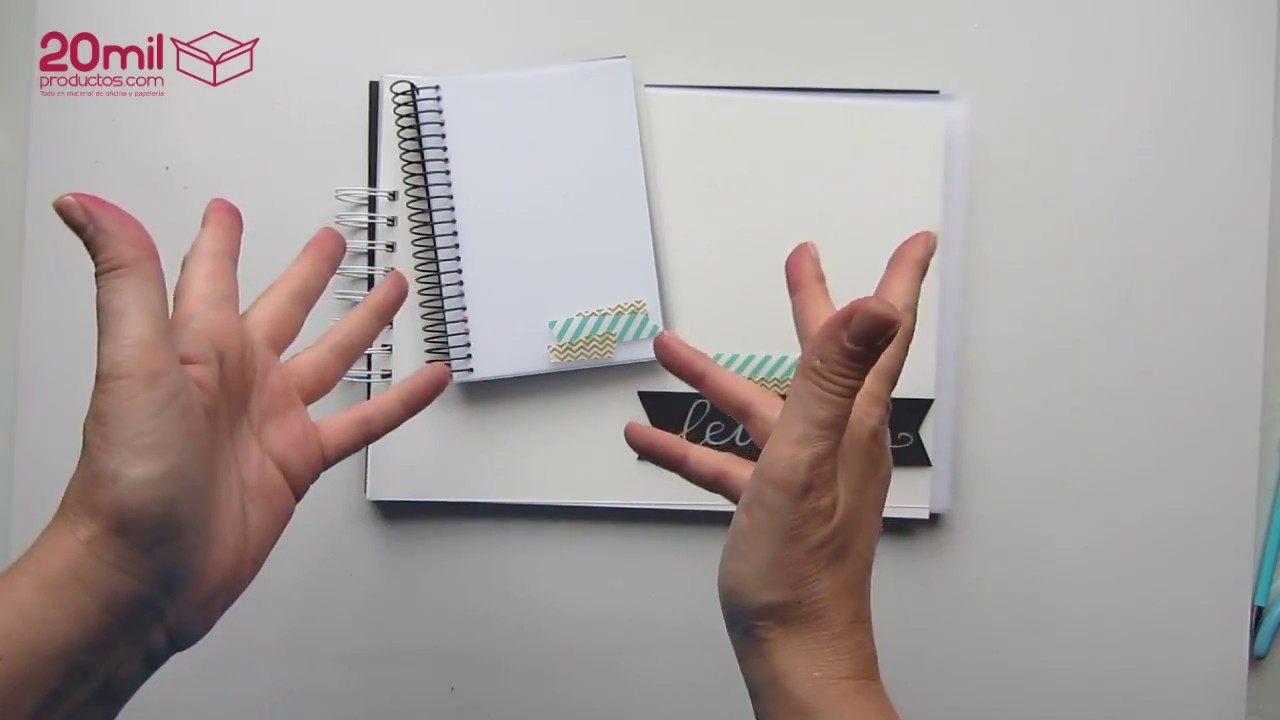
Tipos de encuadernadoras y cómo encuadernar con 20milproductos.com

Tutorial LibreOffice Writer - 35/40 Herramientas. Personalizar menús y barras de herramientas.

Ejercicios de Macros en Excel resueltos

Como hacer Videos Largos para YouTube Monetizables 💸 con Inteligencia Artificial gratis

Los enlaces en HTML | CURSO completo de HTML5 desde cero (5/11)
5.0 / 5 (0 votes)
